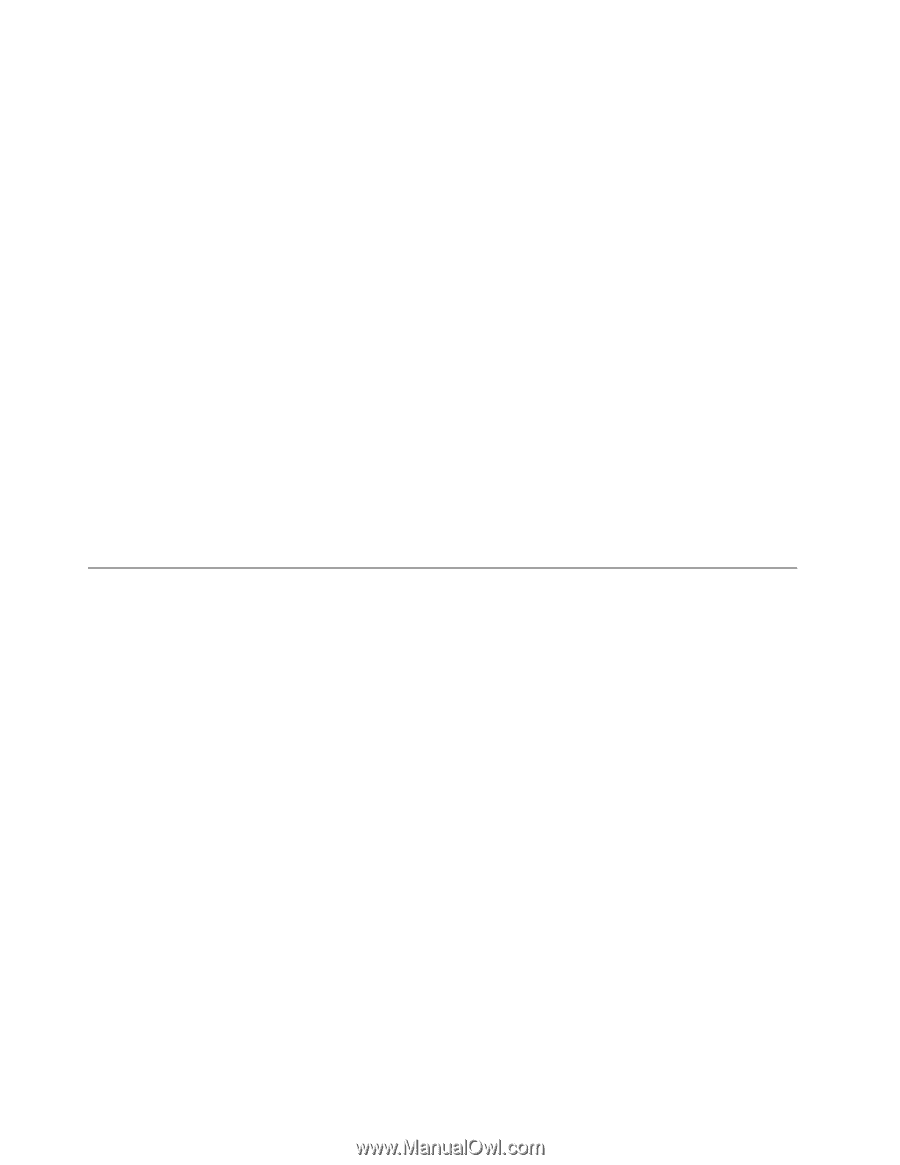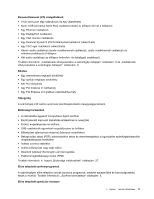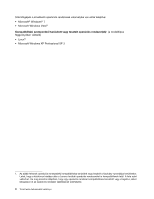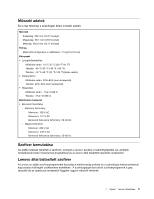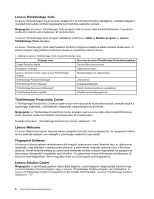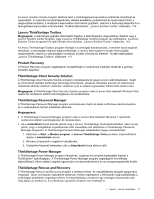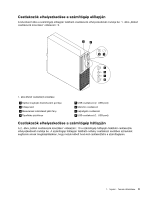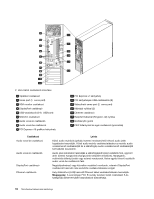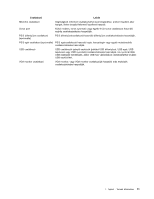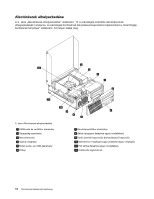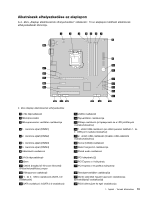Lenovo ThinkCentre M91 (Hungarian) User Guide - Page 22
Adobe Reader, Antivírus szoftver, Elhelyezkedések, ThinkVantage System Update
 |
View all Lenovo ThinkCentre M91 manuals
Add to My Manuals
Save this manual to your list of manuals |
Page 22 highlights
Megjegyzés: Ha a Fejlett rendszermentés és visszaállítás ikonja szürkén jelenik meg a Lenovo ThinkVantage Tools alkalmazásban, akkor ez azt jelenti, hogy a szolgáltatás engedélyezése előtt manuálisan kell telepítenie a ThinkVantage Rescue and Recovery programot. A ThinkVantage Rescue and Recovery alkalmazás telepítéséhez tegye a következőket: 1. Kattintson a Start ➙ Minden program ➙ Lenovo ThinkVantage Tools pontokra, majd kattintson duplán a Fejlett rendszermentés és visszaállítás elemre. 2. Kövesse a képernyőn megjelenő utasításokat. 3. A telepítési folyamat befejezése után a Fejlett rendszermentés és visszaállítás ikonja aktívvá válik. ThinkVantage System Update A ThinkVantage System Update program segítségével naprakészen tarthatja a számítógépen található szoftvert azáltal, hogy szoftvercsomagokat (ThinkVantage alkalmazásokat, eszközvezérlő programokat, BIOS frissítéseket és egyéb, harmadik féltől származó alkalmazásokat) tölt le és telepít. Adobe Reader Az Adobe Reader program PDF dokumentumok megjelenítéséhez, nyomtatásához, illetve bennük végzett kereséshez használható. Antivírus szoftver A számítógép olyan antivírus szoftverrel érkezik, amelynek segítségével felismerheti és megszüntetheti a vírusokat. A Lenovo egy teljes antivírus szoftver változatot biztosít a merevlemezen, 30 napos ingyenes előfizetéssel. A 30 nap letelte után meg kell újítania a licencet ahhoz, hogy továbbra is megkapja az antivírus program frissítéseit. Elhelyezkedések Ez a rész ismerteti a számítógép elején és hátulján található csatlakozók, a különböző alkatrészek, a belső meghajtók és az alaplap alkotórészeinek elhelyezkedését. 8 ThinkCentre Felhasználói kézikönyv